kilka sposobów na usunięcie NOD32 Antivirus i NOD32 Internet Security w systemie Windows 10.
zawartość
- standardowy sposób usuwania NOD32
- jak usunąć NOD32 Ręcznie (narzędzie esetuninstaller)
- jak usunąć NOD32 za pomocą narzędzia Microsoft do rozwiązywania problemów
- jak usunąć NOD32 za pomocą PowerShell
- aby usunąć NOD32 za pomocą cmd
- wideo
artykuł w innych językach
- 🇪🇸 Cómo eliminar Eset NOD32 Antivirus
- 🇷 🇺 Koment supprimer ESET NOD32
- comment comment supprimer ESET NOD32
- 🇩🇪
- 🇳🇱
standardowy sposób usuwania NOD32
zalecany sposób usuwania Eset NOD32 antivirus:
- Otwórz listę zainstalowanych programów;
- wybierz Eset Security i kliknij przycisk Modyfikuj;
- w oknie ustawień Eset Security kliknij Dalej;
- wybierz Usuń (Usuń Eset Security z komputera) i kliknij Usuń.
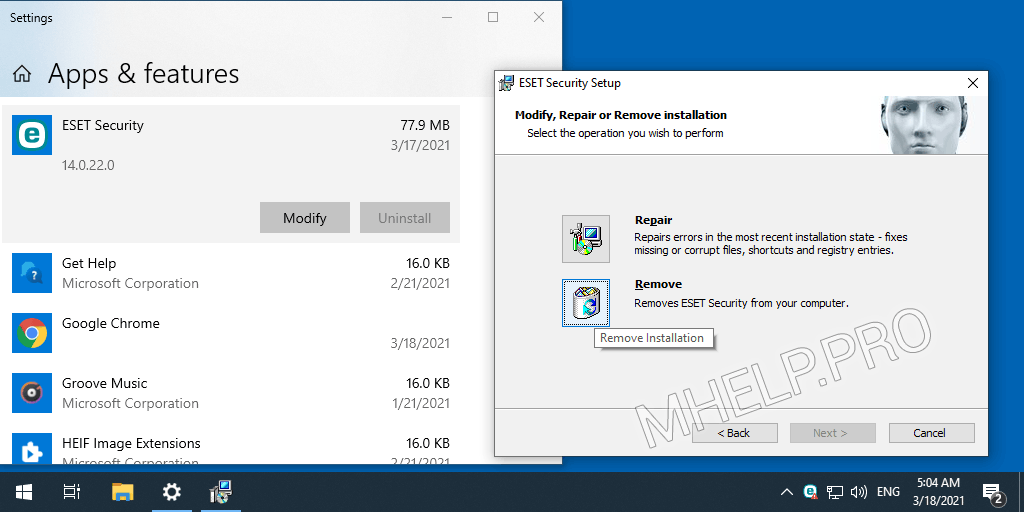
po zakończeniu deinstalacji uruchom ponownie komputer.
jak usunąć NOD32 ręcznie (ESETUninstaller utility)
w większości przypadków Deinstalacja programów ESET powiedzie się przy użyciu standardowych narzędzi do deinstalacji systemu Windows. Jeśli jednak instalacja programu została zakończona nieprawidłowo, jeśli program został odinstalowany ręcznie (bezskutecznie) lub za pomocą oprogramowania innych firm, może być konieczne użycie specjalnego narzędzia do odinstalowywania-ESET Uninstaller. Korzystanie z narzędzia będzie również wymagane w przypadku ponownej instalacji programu, jeśli nie powiedzie się z powodu nieprawidłowej instalacji.
EsetUninstaller – jest to oficjalne narzędzie do usuwania programów Eset NOD32 (Antivirus Eset NOD32, Eset NOD32 Internet Security itp.). Używane, gdy standardowe narzędzia deinstalacyjne systemu Windows zawodzą.
aby usunąć Eset NOD32 antivirus ręcznie, uruchom:
- Pobierz narzędzie ESET Uninstaller removal tool;
- Uruchom Windows w trybie awaryjnym;
- uruchom narzędzie esetuninstaller i naciśnij przycisk Y (na klawiaturze) w początkowym oknie programu;
- wprowadź numer znalezionego produktu Eset, który chcesz usunąć;
- Zgadzam się z początkiem procedury usuwania (naciśnij przycisk Y na klawiaturze);
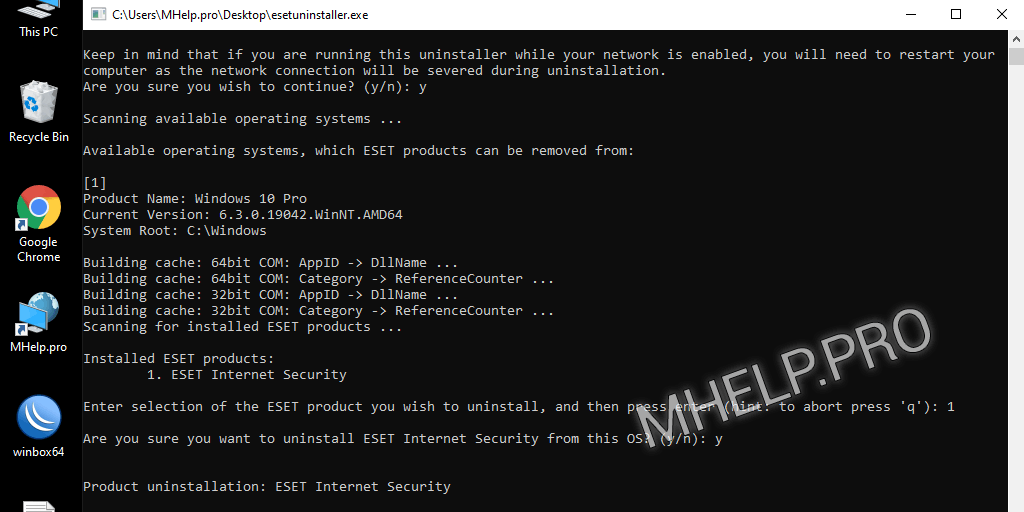
Eset NOD32 (Internet Security) antivirus pomyślnie usunięty z komputera, uruchom ponownie komputer.
jak usunąć NOD32 za pomocą narzędzia do rozwiązywania problemów Microsoft
inną opcją odinstalowania programów antywirusowych Eset NOD32 jest użycie narzędzia do rozwiązywania problemów Microsoft (instalacja i odinstalowanie programu Microsoft)
Instalowanie i odinstalowywanie programu Microsoft-narzędzie do rozwiązywania problemów z dodawaniem/usuwaniem programów pomaga automatycznie rozwiązywać problemy blokujące instalację lub usuwanie programów. Naprawia również uszkodzone klucze rejestru.
Obsługa systemu Microsoft Windows
aby usunąć program Eset NOD32 antivirus z komputera, wykonaj następujące czynności:
- Pobierz program Microsoft Install and Uninstall utility;
- Uruchom System Windows w trybie awaryjnym;
- w oknie początkowym kliknij przycisk Dalej;
- wybierz element odinstalowywania;
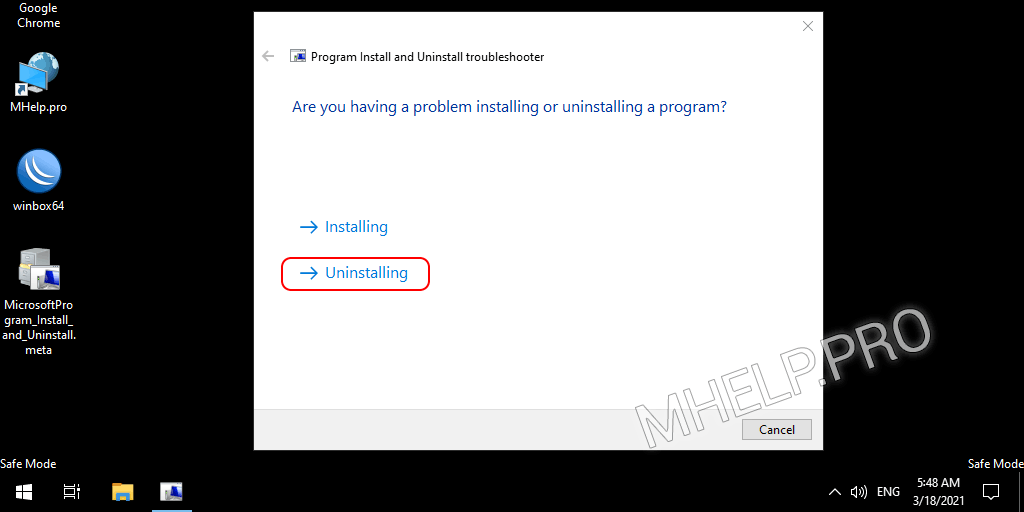
- wybierz Eset Security z listy programów i kliknij Dalej;
- wybierz Tak, spróbuj odinstalować i poczekaj na zakończenie procesu deinstalacji;
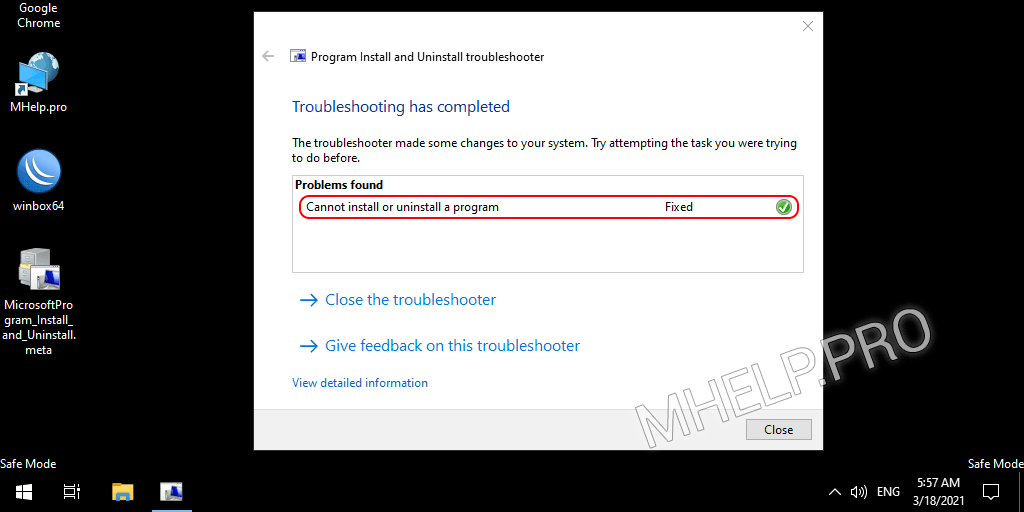
kliknij Zamknij narzędzie do rozwiązywania problemów i uruchom ponownie komputer, program został pomyślnie odinstalowany.
jak usunąć NOD32 za pomocą PowerShell
w niektórych przypadkach preferowaną metodą odinstalowania programów Eset NOD32 jest odinstalowanie za pomocą programu Windows PowerShell.
aby usunąć Eset NOD32 Antivirus (Internet Security) za pomocą PowerShell, uruchom:
- Uruchom PowerShell jako administrator;
- wprowadź polecenie Usuń:
(Get-WmiObject -Class Win32_Product -Filter "Name='Eset Security'").Uninstall()
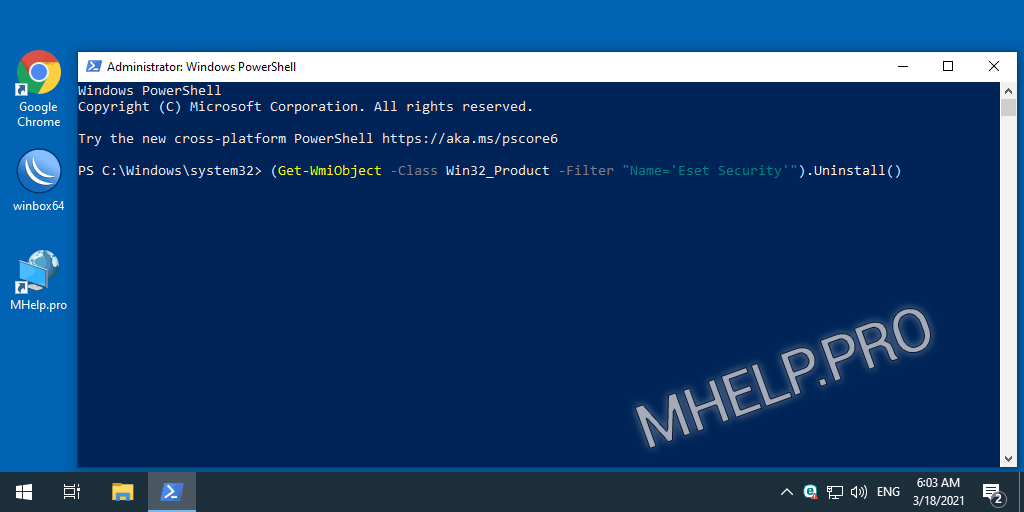
po zakończeniu skryptu system uruchomi się automatycznie. Program został pomyślnie usunięty.
jak usunąć NOD32 za pomocą CMD
innym sposobem odinstalowania programów Eset jest użycie wiersza polecenia Windows (CMD).
aby usunąć NOD32 za pomocą CMD, Uruchom:
- Uruchom wiersz polecenia jako Administrator;
- wprowadź polecenie, aby uruchomić Edytor rejestru regedit i wprowadź;
- otwórz klucz rejestru HKEY_LOCAL_MACHINE \ SOFTWARE \ Microsoft\Windows\CurrentVersion\Uninstall;
- znajdź wiersz w parametrze DisplayName, który zawiera wpis Eset Security;
- z paska adresu edytora włóż tekst-klucz programu (między nawiasami klamrowymi);
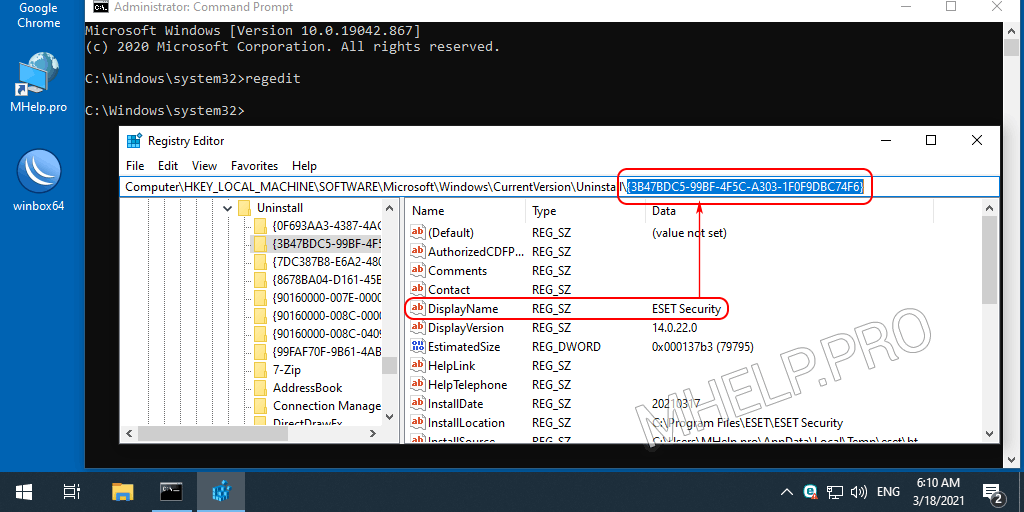
- Uruchom polecenie, aby odinstalować program msiexec za pomocą klucza programu:
msiexec /X {3B47BDC5-99BF-4F5C-A303-1F0F9DBC74F6}
- w oknie instalatora systemu Windows, zgadzam się na usunięcie produktu, kliknij Tak.
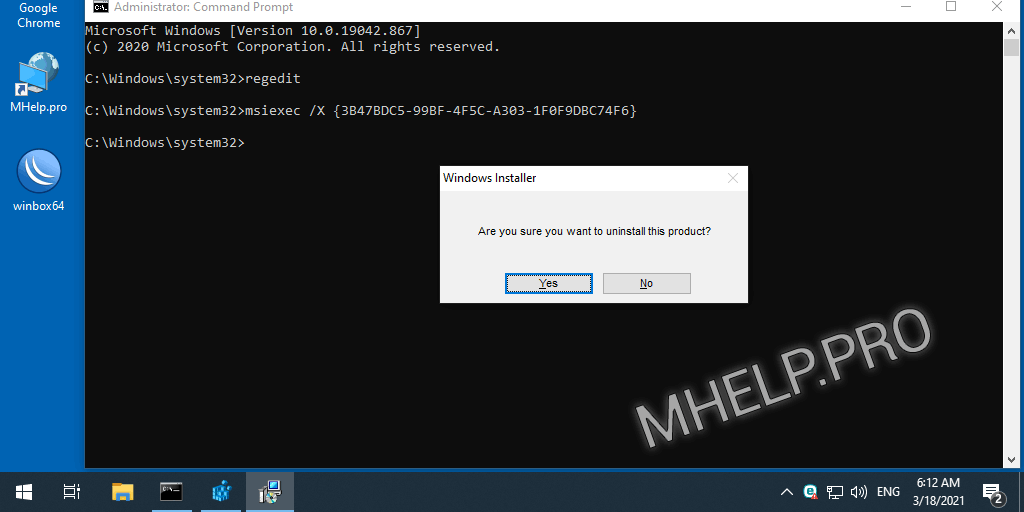
- Zgadzam się z kolejnymi pytaniami i czekam na koniec procesu odinstalowywania programów Eset NOD32;
- Zgadzam się na ponowne uruchomienie systemu operacyjnego, aby dokonać zmiany.
po ponownym uruchomieniu systemu program został pomyślnie usunięty.
wideo
Obejrzyj film „5 Sposobów na usunięcie Eset NOD32 Antivirus” na naszym kanale Youtube.